
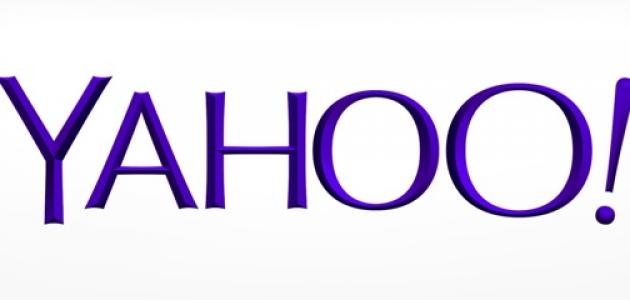
الياهو من المواقع الأكثر إنتشاراً على الإطلاق ، فيسهل التعامل مع البريد الإلكتروني من خلاله ، فمن خلاله الكثير من الأشخاص يتواصلون معاً ويراسلون معاً العديد من الرسائل الشخصيّة التي تتطلّب الأمن والحماية والسريّة الدّائمة ، لهذا وجد الباسورد ، فالباسورد هو من الأمور التي وجدت لتحمي بياناتك وخصوصيّتك على هذا الموقع ، لذا يجب عليك المواظبة على حمايته وتغييره بإستمرار ، ونحن الآن سنذكر خطوات تغيير الباسورد لتتمكن من تغييره بشكل دوري ومستمر فهي خطوات سهلة ولا تحتاج للتدريب.
خطوات تغيير الباسورد :
1. إختيار أمر إعدادات المتواجد على الجهة اليسرى من بريدك الإلكتروني .
2. من إعدادات نختار الحساب .
3. تظهر خيارات الإعدادات الخاصة بالحساب فنختار تغيير كلمة المرور .
4. تظهر شاشة الدخول للبريد الإلكتروني مرة أخرى .
5. ندخل اسم المستخدم والباسورد وندخل مرة اخرى .
6. تظهر شاشة تطلب منا إدخال الباسورد الحالي ثم الجديد وتكراره .
7. نختار متابعة .
8. تظهر شاشة تظهر لك أن العملية نجحت فتختار متابعة للرجوع للبريد الإلكتروني .
كما تلاحظ هذه خطوات سريعة ولا تحتاج وقت ، لذا ننصحك بالإستمرار في تغيير الباسورد وإختيار باسوورد يصعب تخمينه لكي لا يتمكن أحد من إستغلال بريدك الإلكتروني أو إختراقه ، فقد يحتوي العديد من الرسائل الشخصيّة والخاصّة التي لا تود أن يشاركك أحد بقراءتها أو الإطّلاع عليها ، فأنت بهذه الخطوات تكون قد قمت بحماية بياناتك ورسائك من أي إختراق ، كما يجب الإبتعاد في الباسوورد عن المعلومات التي تخصّك لكي لا يتمكن أحد من تخمينّه كوضع تاريخ الميلاد أو الإسم ، كما أن موقع الياهو يساعدك في هذه الخصوص فهو يرفض قبول باسوورد يحتوي على الإسم وذلك لضمان حمايتك ، كما يجب أن يكون الباسورد يحتوي على الأحرف الكبيرة والصغيرة والأرقام و فهذا النظام جعل بريد الياهو يتميز بالأمن والسرية وعدم سهولة إختراقه ، فزاد عدد مستخدمينه بشكل كبير ، رغم وجود الكثير من المواقع الخاصة بالبريد الإلكتروني . كما يجب عليك أن تكون حريصاً وأن لا تعطي الباسوورد لأحد حتى لو كنت تثق بهذا الشخص ،فهناك العديد من الأشخاص الذين يفتقرون للأخلاق ويحاولون إستغلال الآخرين سواء بقصد أو بدون قصد ، فالحرص ضروري دائماً ويحميك من التعرض للمشاكل التي لا تحب الوقوع بها .
المقالات المتعلقة بكيف يتم تغير باسورد الياهو